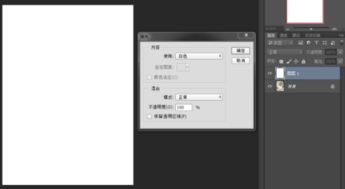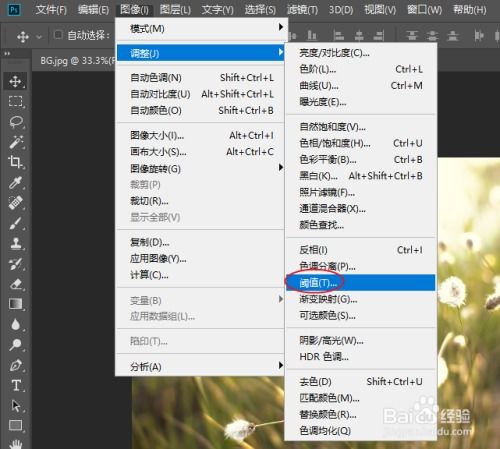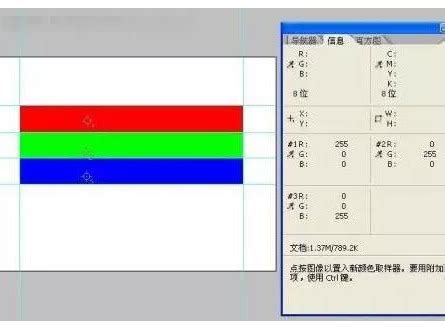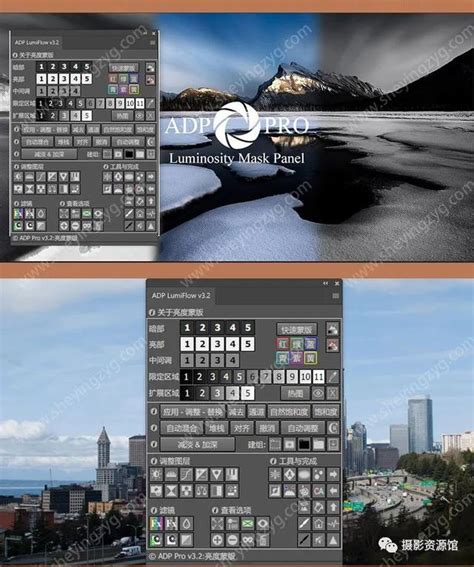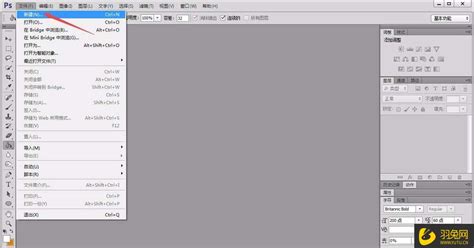PS透明度怎么调整?
在图像编辑和设计领域,Adobe Photoshop(简称PS)无疑是一个强大的工具。它不仅可以帮助用户进行复杂的图像处理和修复,还能轻松实现各种创意设计。而在众多功能中,调整透明度是一个基础且重要的技巧,广泛应用于图层叠加、图像融合、文本设计等多个方面。掌握如何调整PS的透明度,能够极大地提升作品的质量和表现力。
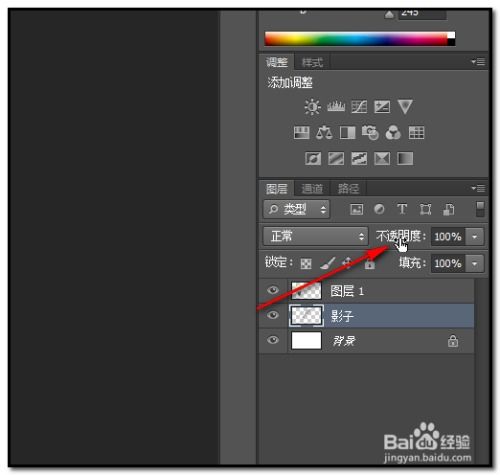
透明度,在PS中通常通过“不透明度”和“填充”两个参数来控制。虽然两者在某些情况下效果相似,但它们的作用范围和原理却有所不同。不透明度影响整个图层的内容,包括图层样式,而填充则只影响图层内容本身,对图层样式(如阴影、发光等)无影响。了解这一点,有助于更精确地控制图像的透明度效果。

调整不透明度
调整图层的不透明度是最直接的方法之一。在PS的工作界面中,找到图层面板,这是管理和编辑图层的核心区域。每个图层旁边都有一个不透明度滑块或百分比数值框。通过拖动滑块或直接输入数值,可以轻松调整图层的不透明度。数值越小,图层越透明;数值越大,图层越不透明。当不透明度设置为100%时,图层完全不透明;当设置为0%时,图层完全透明,仅显示其下方的图层内容。
此外,使用快捷键也是一种快速调整不透明度的方法。选中要调整的图层后,按下键盘上的数字键(1-9)可以直接将不透明度设置为10%-90%(注意:按0键会将不透明度设置为100%,而非0%,因为0键通常用于选择工具)。同时,按住Shift键加数字键(1-9)可以将不透明度以10%为步长进行更细致的调整。
调整填充
与调整不透明度类似,调整填充也是在图层面板中进行的。不同的是,填充参数位于不透明度的下方,通常以一个带有斜杠的矩形图标表示。拖动填充滑块或直接输入数值,可以改变图层内容的透明度,但不影响图层样式。这种特性使得填充在需要保留图层样式效果的情况下调整透明度时非常有用。
例如,在设计一个带有投影效果的文本图层时,如果只想改变文本内容的透明度而不影响投影效果,就可以通过调整填充来实现。这样,即使文本变得半透明,投影效果仍然保持原样,增强了设计的层次感。
使用图层蒙版
图层蒙版是PS中一个非常强大的功能,它允许用户在图层上创建一个遮罩,以控制哪些区域可见、哪些区域不可见。通过结合使用图层蒙版和透明度调整,可以实现更加复杂和细腻的图像融合效果。
要添加图层蒙版,只需在图层面板中选中目标图层,然后点击面板底部的“添加矢量蒙版”按钮。接着,使用画笔工具、渐变工具或其他选择工具在蒙版上绘制或编辑。黑色部分会使图层内容变得透明,白色部分则保持不透明,灰色部分则产生不同程度的透明度效果。
例如,在将两张照片融合时,可以使用图层蒙版来创建平滑的过渡区域。首先,将两张照片分别放置在不同的图层上,并确保上面的图层被选中。然后,添加图层蒙版并使用渐变工具从照片的一个边缘向另一个边缘拖动,创建一个从黑色到白色的渐变效果。这样,照片之间就会形成一个自然的过渡区域,使两幅图像完美地融合在一起。
混合模式与透明度
除了直接调整不透明度和填充外,PS还提供了多种混合模式,这些模式可以与透明度调整结合使用,创造出更加丰富多样的视觉效果。混合模式决定了图层如何与其下方的图层进行颜色混合。例如,正片叠底模式会使两个图层的颜色相互加深,而滤色模式则会使颜色相互提亮。
通过选择不同的混合模式,并结合调整不透明度和填充,可以实现各种独特的视觉效果。例如,在创建发光效果时,可以使用滤色模式并将不透明度设置为较低的值,以获得柔和而明亮的光晕效果。同样地,在创建阴影效果时,可以使用正片叠底模式并适当降低不透明度,以获得逼真的阴影效果。
实际应用案例
以下是一个简单的实际应用案例,展示了如何调整PS的透明度来创建一个具有艺术感的合成图像。
1. 打开PS并导入两张背景不同的照片作为图层1和图层2。将图层2置于图层1上方。
2. 在图层2上添加图层蒙版。
3. 使用渐变工具在图层蒙版上从顶部向底部拖动一个黑色到白色的渐变,使图层2的顶部逐渐变得透明,与图层1形成平滑的过渡。
4. 调整图层2的不透明度为50%左右,以进一步控制透明度效果。
5. 选择一个合适的混合模式(如柔光或叠加),以增强图像的对比度和层次感。
6. 根据需要调整图层样式(如阴影、发光等),以完善最终效果。
通过以上步骤,可以创建一个具有艺术感和层次感的合成图像。在这个过程中,调整透明度是关键的一步,它决定了两个图层之间的融合程度和视觉效果。
总之,掌握如何调整PS的透明度是提升设计能力和作品质量的重要一步。通过灵活运用不透明度、填充、图层蒙版和混合模式等技巧,可以创造出各种独特而富有表现力的视觉效果。无论是图像处理还是创意设计,这些技巧都将是你不可或缺的得力助手。
- 上一篇: 轻松学会:自制简单面膜的步骤
- 下一篇: 如何去除Word页眉中的横线?
-
 PS技巧:轻松掌握图层透明度的调整方法资讯攻略11-15
PS技巧:轻松掌握图层透明度的调整方法资讯攻略11-15 -
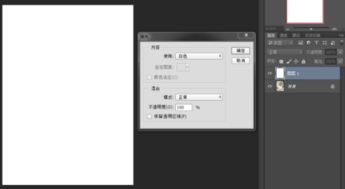 掌握PS技巧:轻松调整图层透明度资讯攻略11-13
掌握PS技巧:轻松调整图层透明度资讯攻略11-13 -
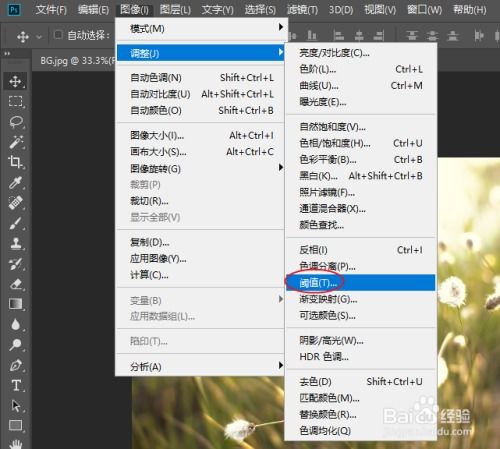 PS阈值调整的神秘之地,你找到了吗?资讯攻略12-04
PS阈值调整的神秘之地,你找到了吗?资讯攻略12-04 -
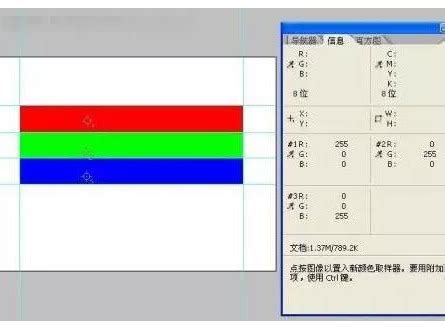 PS里怎样使用通道混合器?资讯攻略11-19
PS里怎样使用通道混合器?资讯攻略11-19 -
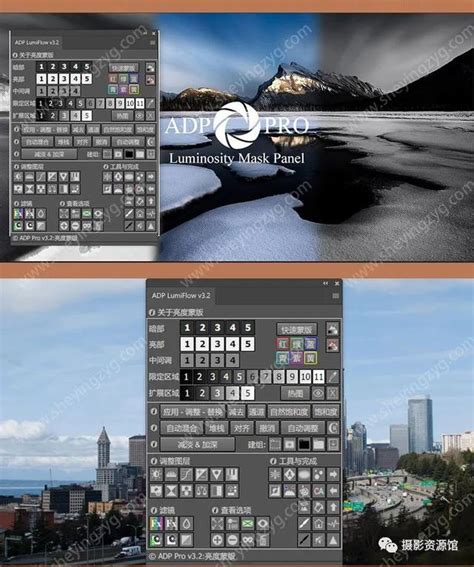 打造电影级视觉效果:PS一级二级调色技巧全揭秘资讯攻略10-27
打造电影级视觉效果:PS一级二级调色技巧全揭秘资讯攻略10-27 -
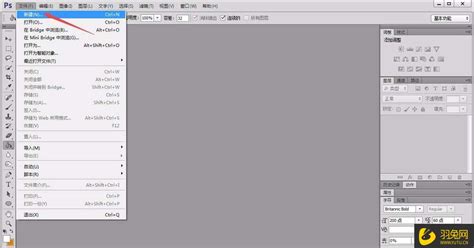 如何用PS进行“颜色匹配”?资讯攻略11-11
如何用PS进行“颜色匹配”?资讯攻略11-11